先日の記事で継続するか解約するか検討していた『Amazon Kindle Unlimited』
昨日、キャンセル(解約)手続きをしました。
Amazon Kindle Unlimitedのキャンセル(解約)手続き
パソコンからの手続き
1.Amazonトップページの右上アカウント&リストにポイントを置く⇒「お客様のKindle Unlimited」をクリック
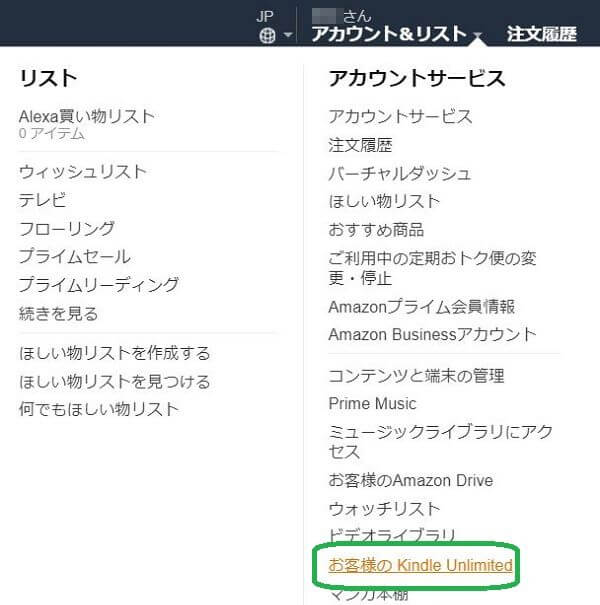
2.左サイドに氏名、入会日、メンバーシップ(私の場合はセール時に入会した2ヵ月間会員登録)
その下に「請求ステータス」
さらに下の「メンバーシップを管理」の”Kindle Unlimited会員登録をキャンセル”をクリックします。
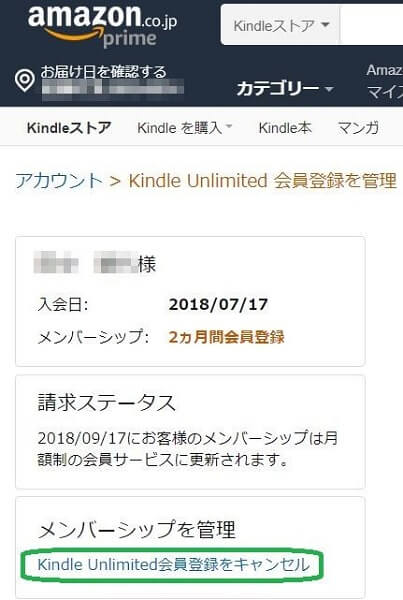
3.メンバーシップを終了してもよろしいですか?とメッセージが出るので下の”メンバーシップを終了”ボタンをクリック。
(上がオレンジ色になっていて押したくなりますが、こちらを押すと”継続”になるのでご注意ください!)
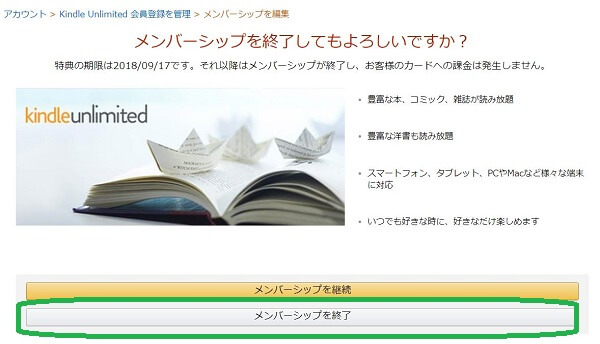
スマートフォンからの手続き
1.AmazonのHPか、ショッピングアプリのトップページ左上の三本線をタップ
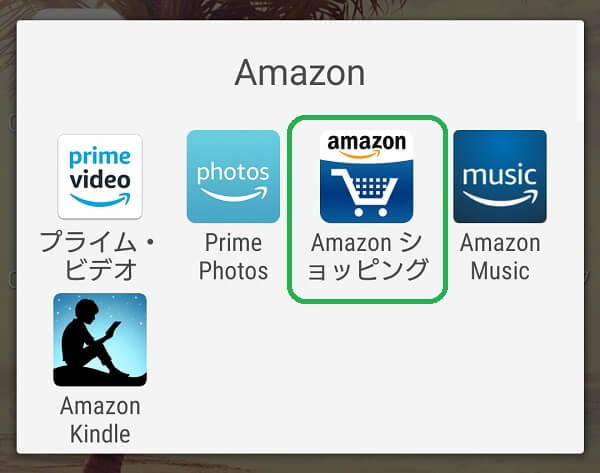
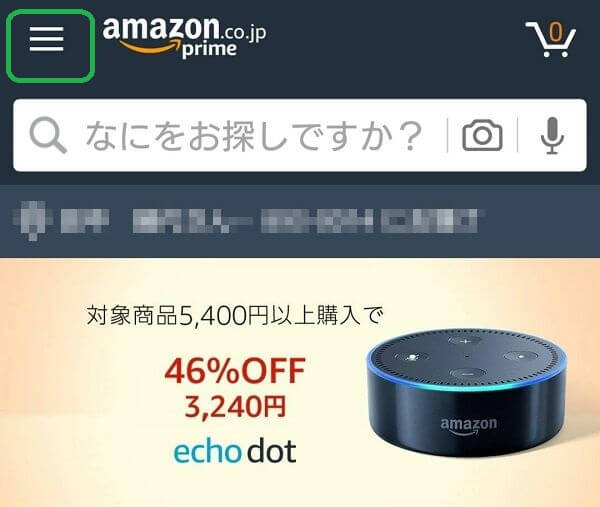
2.アカウントサービス⇒コンテンツと端末の管理をクリック
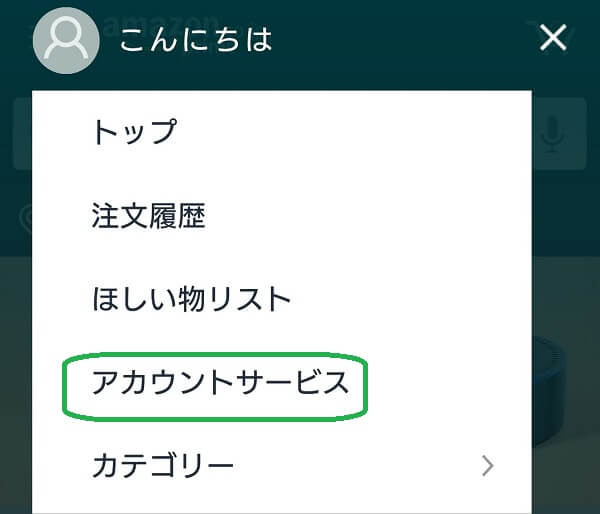
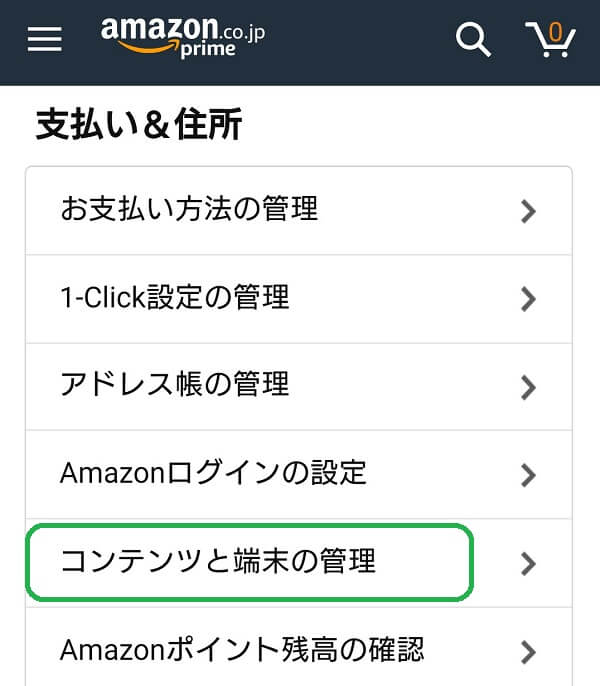
3.右上の三本線をタップ⇒設定をクリック
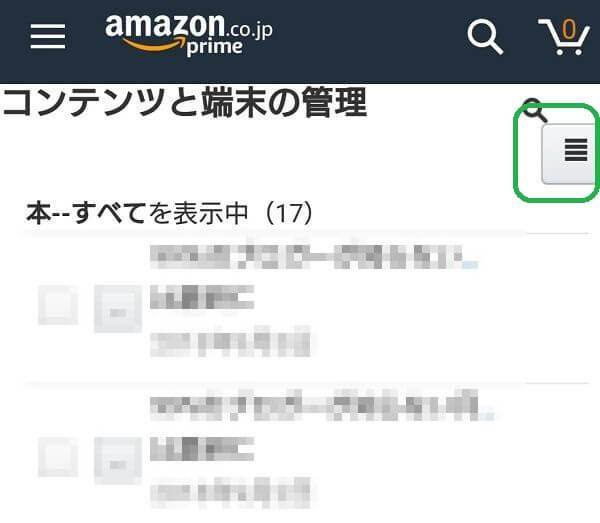
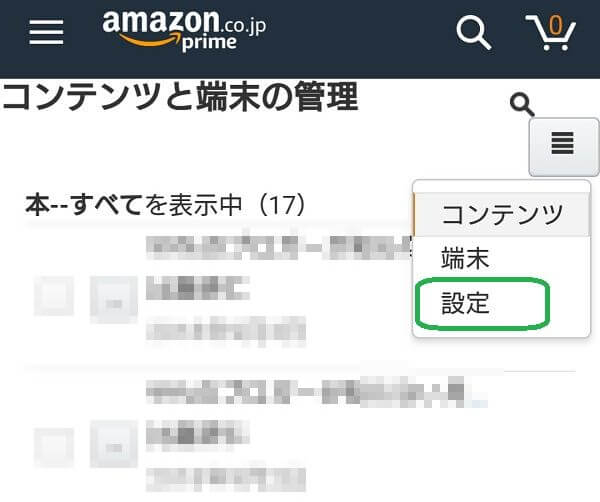
4.Kindle Unlimitedの設定欄を開き”登録を管理”ボタンをクリック
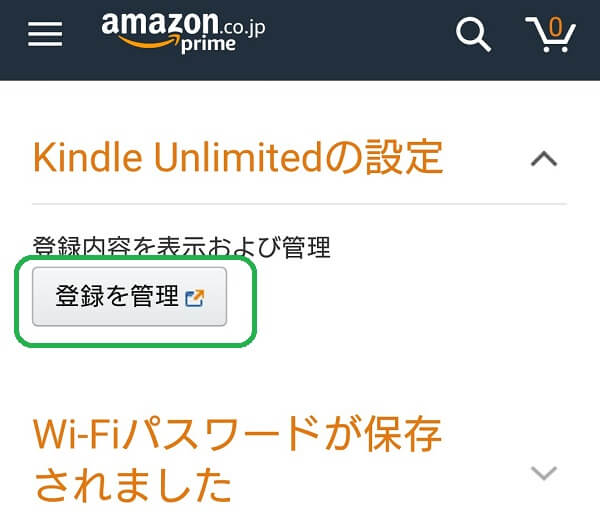
5.「メンバーシップを管理」の”Kindle Unlimited会員登録をキャンセル”をクリックします。
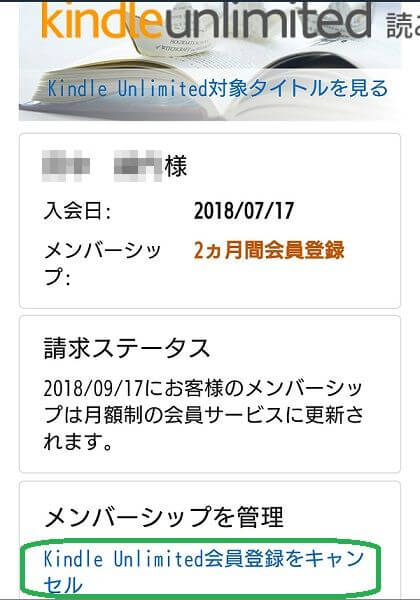
6.3.メンバーシップを終了してもよろしいですか?とメッセージが出るので下の”メンバーシップを終了”ボタンをクリック。
(上がオレンジ色になっていて押したくなりますが、こちらを押すと”継続”になるのでご注意ください!)
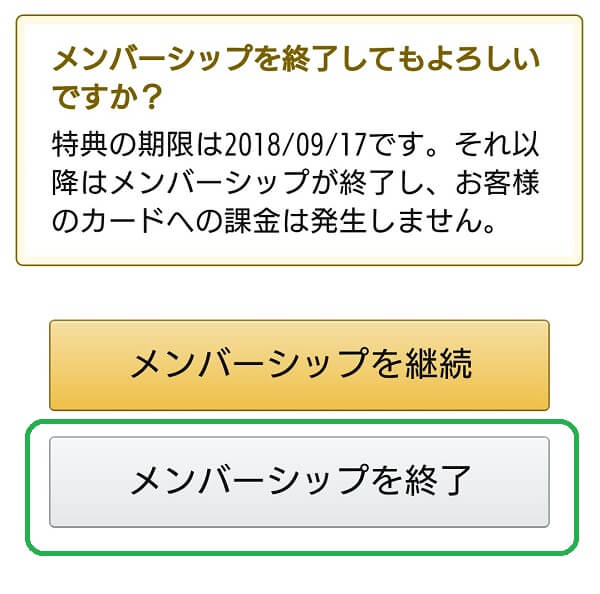
利用期間終了前に解約手続きしたらもう利用できないの?
利用期間内であっても解約手続きをしてしまうと、その時点で利用できなくなるサービスもあります。
ですが、Amazon Kindle Unlimitedは期間内であれば利用できます!
本のダウンロードもできました✨
解約するつもりだけど、手続きをうっかり忘れてしまいそう…という方は事前に手続きしておくと安心ですよね。
手続き後の画面
「Kindle Unlimited 会員登録を管理」⇒「メンバーシップを管理」画面を見てみました。
Kindle Unlimited は○○年○○月○○日(私の場合は2018/09/17)まで利用できます。
それ以降はメンバーシップが終了し、お客様のカードへの課金は発生しません。
終了日が過ぎると、Kindle Unlimited で利用中の本は自動的に利用が終了しますが、お客様が付けたメモやマーカーはそのまま保存されます。
またすぐに継続ができるようボタンが設置されています!
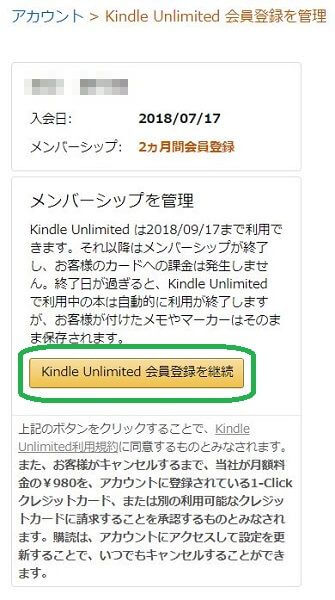
まとめ
解約手続きも、手続きした後にやっぱり継続したいというときの手続きもあっという間にできます。
「Amazon Kindle Unlimited」は、とてもいいコンテンツなので自分の読みたい本がたくさんある方にとっては継続の価値があると思います。
お試し利用は2ヵ月でしたが、99円のお値段以上には活用しました♬
せっかくたくさんの本を読めるチャンスだったので、もっと読みたかったですが…
まず最初に「速読」に関する本を読んで読むスピードを上げればよかったな~(*´艸`)



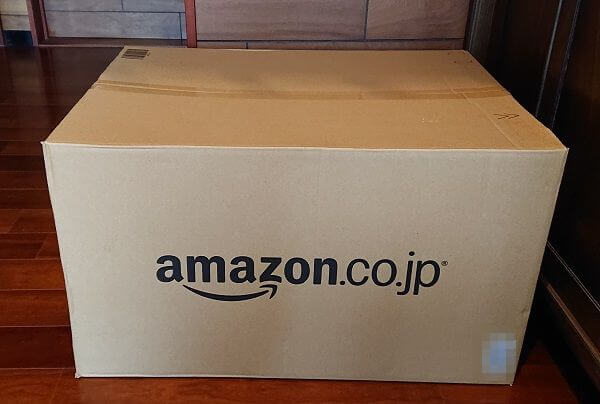

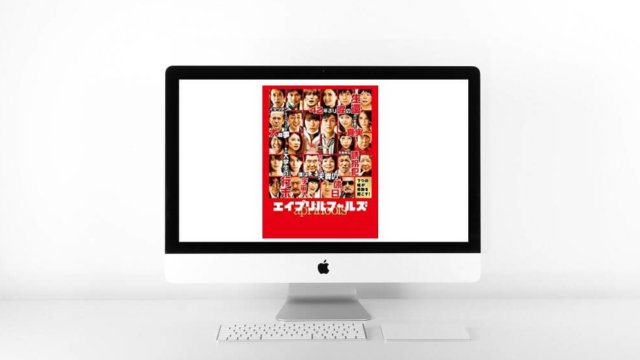


コメント